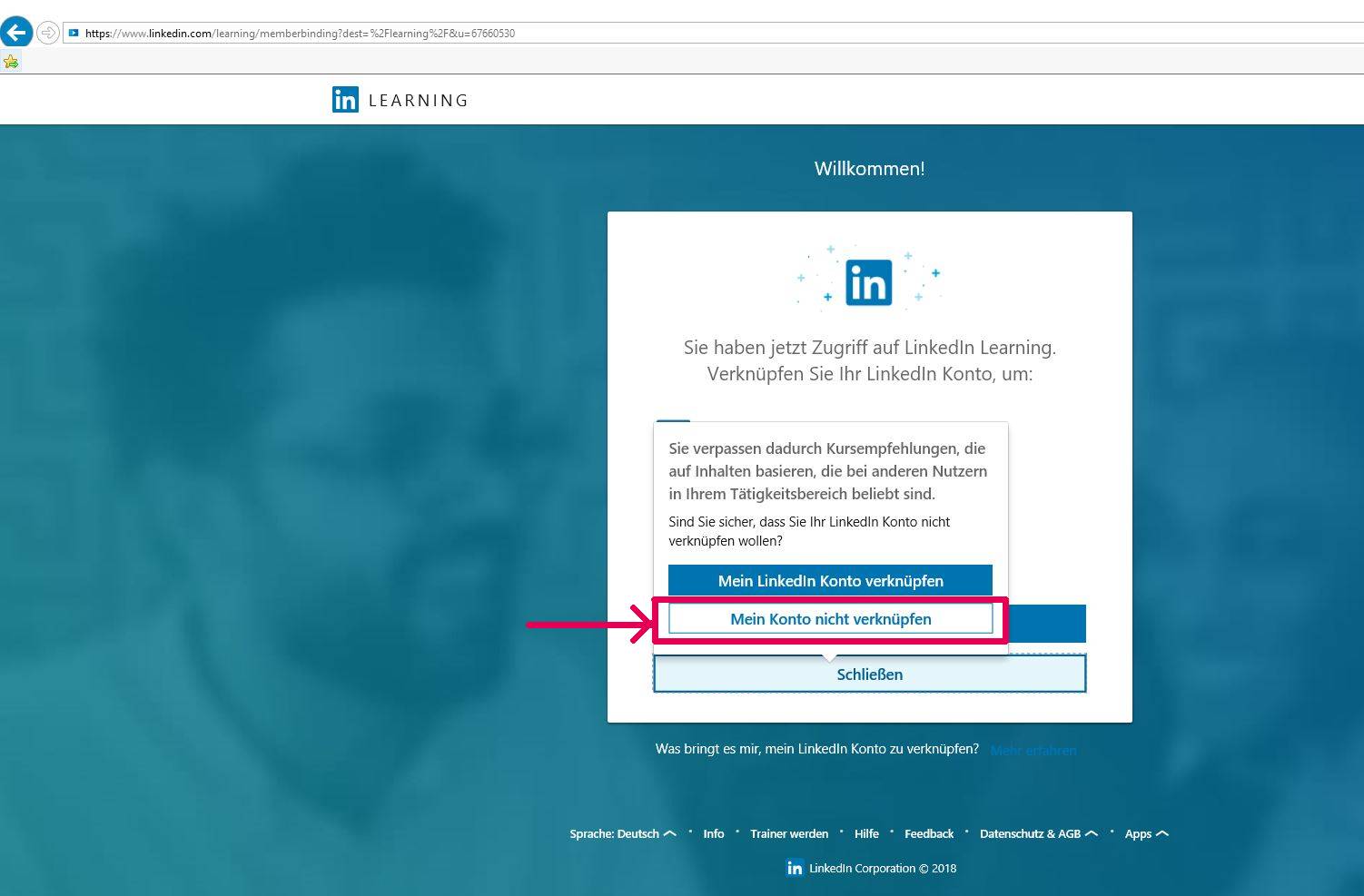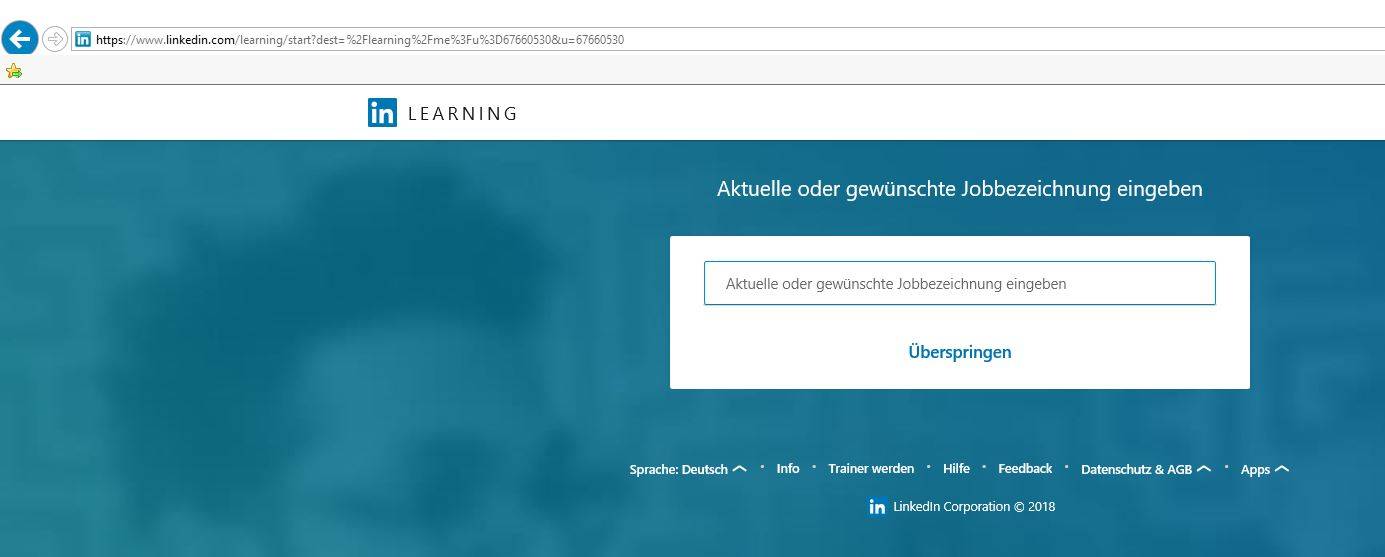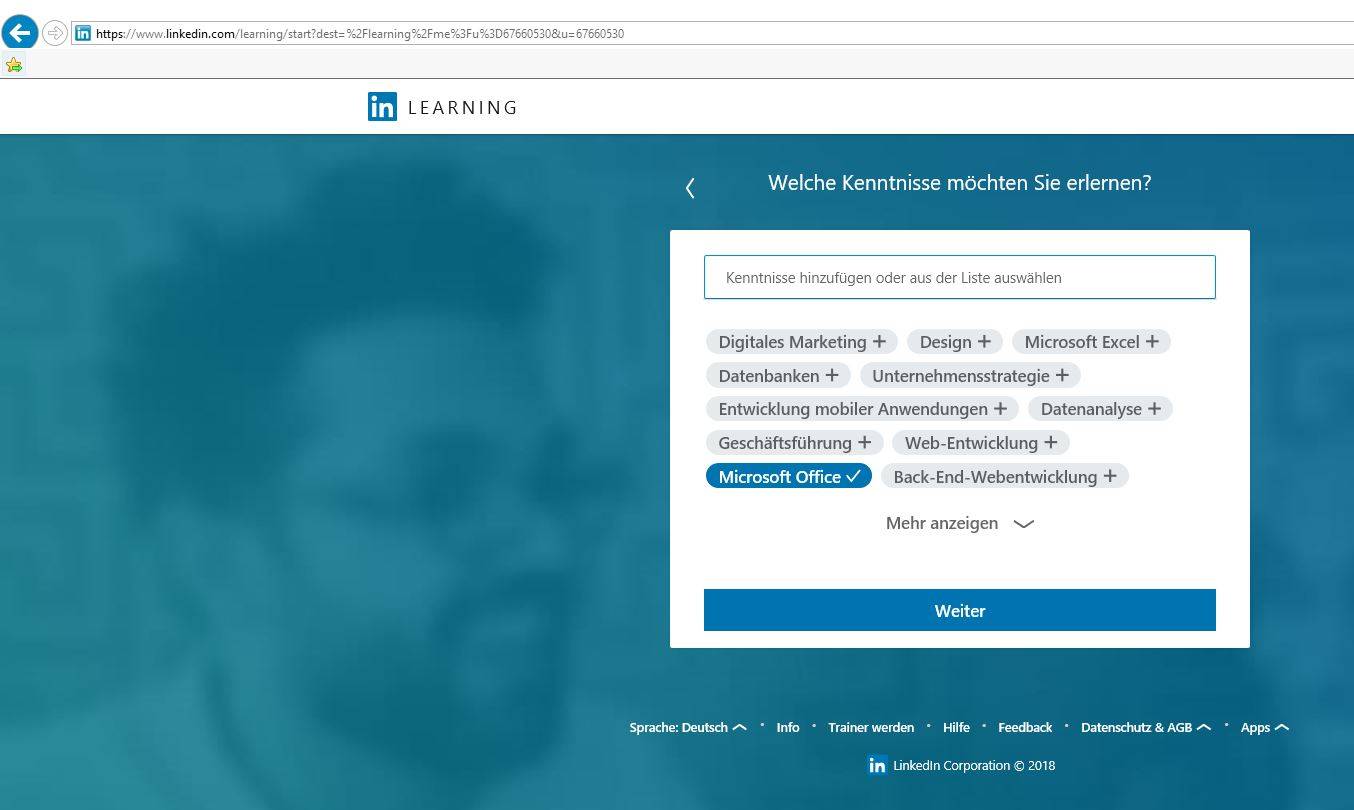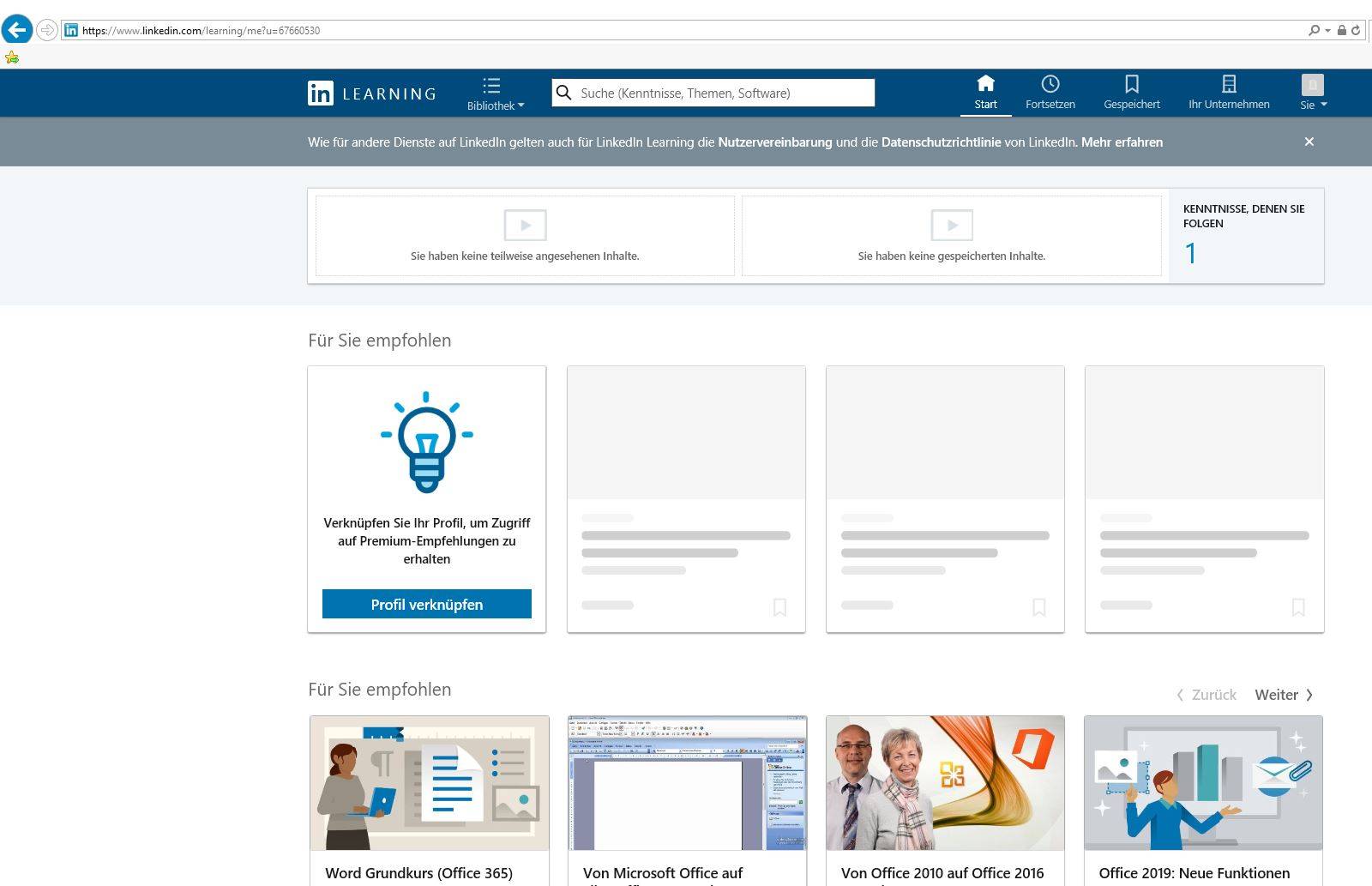LinkedIn Learning: Account erstellen
Melden Sie sich mit Ihrer RZ-Kennung an:
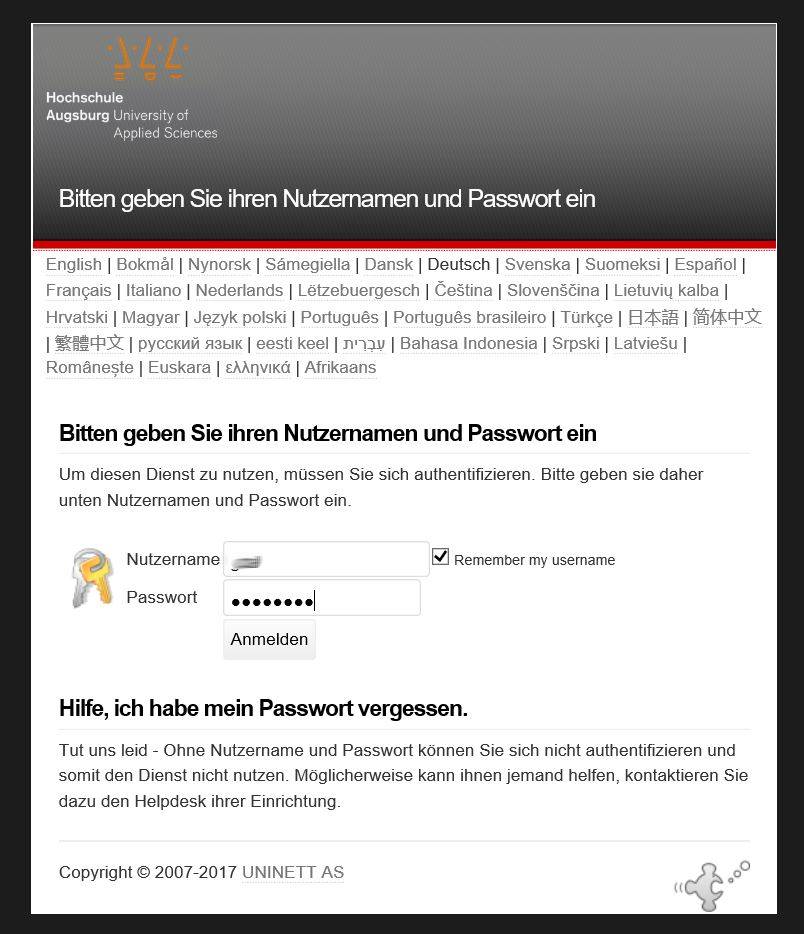
Stimmen Sie der Datenübertragung zu:
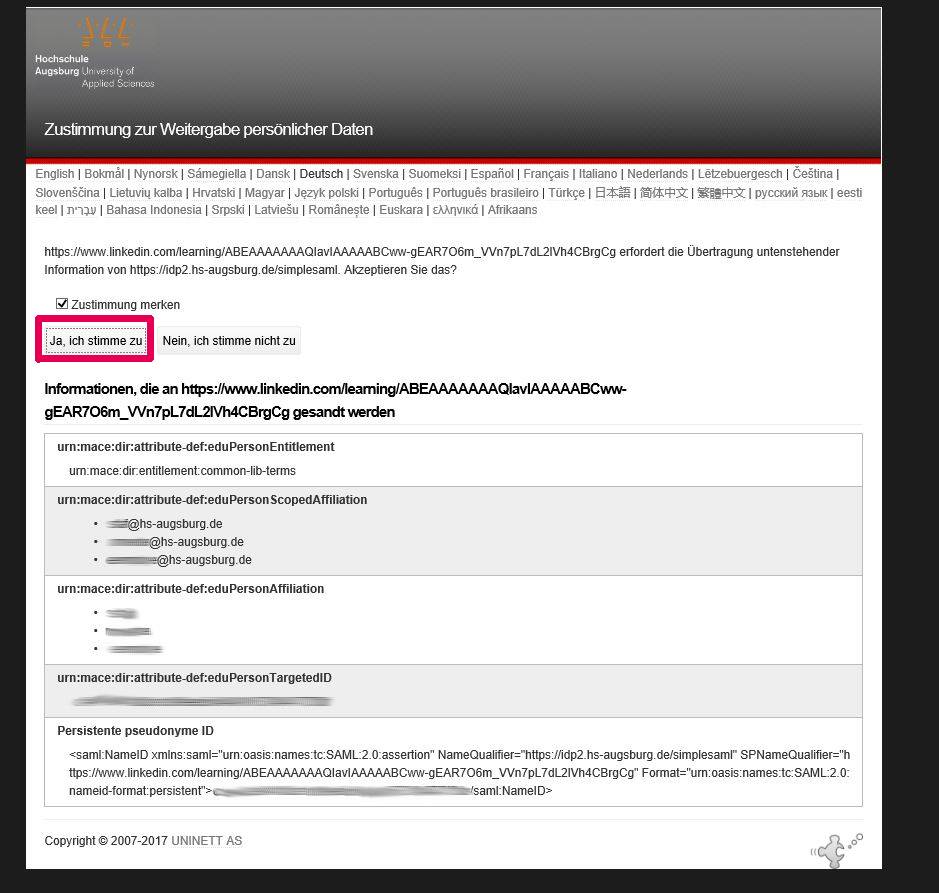
Aus Datenschutzgründen empfehlen wir, den Account für LinkedIn Learning nicht mit einem LinkedIn-Profil zu verbinden:
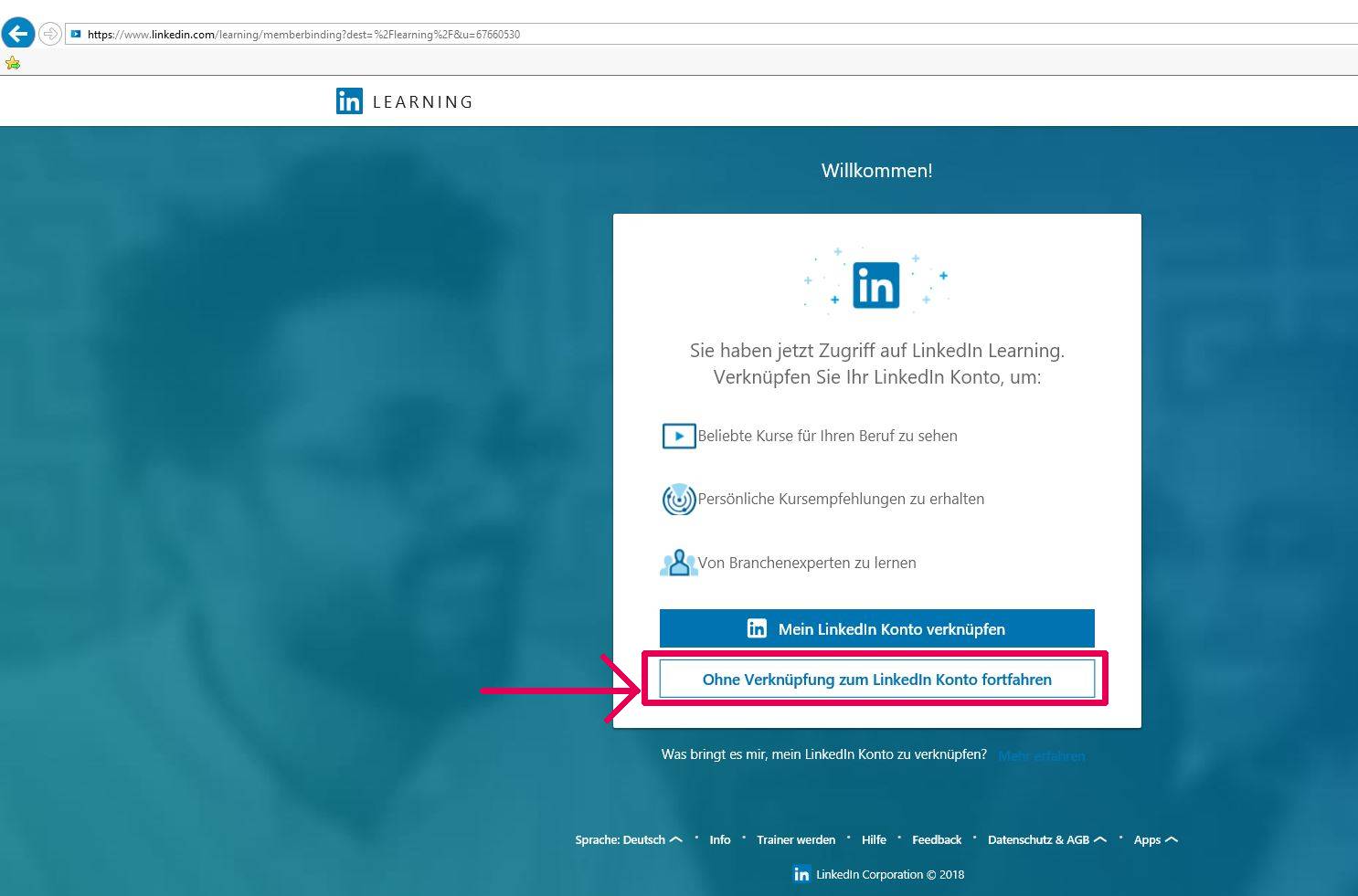
Auch bei der Jobbezeichnung müssen sie nichts eintragen. Klicken Sie einfach auf "Überspringen":
Im nächsten Schritt müssen Sie mindestens einen Interessensbereich auswählen (z.B. Microsoft Office). Auch die Auswahl weiterer Themen ist möglich, LinkedIn wird Ihnen dann entsprechende Videokurse auf Ihrer persönlichen Startseite vorschlagen.
Geschafft! Ab sofort können Sie sich jederzeit (auch außerhalb des Campusnetzes) über https://www.linkedin.com/checkpoint/enterprise/login/67660530?application=learning einloggen und landen dann direkt auf Ihrer persönlichen LinkedIn Learning-Startseite.